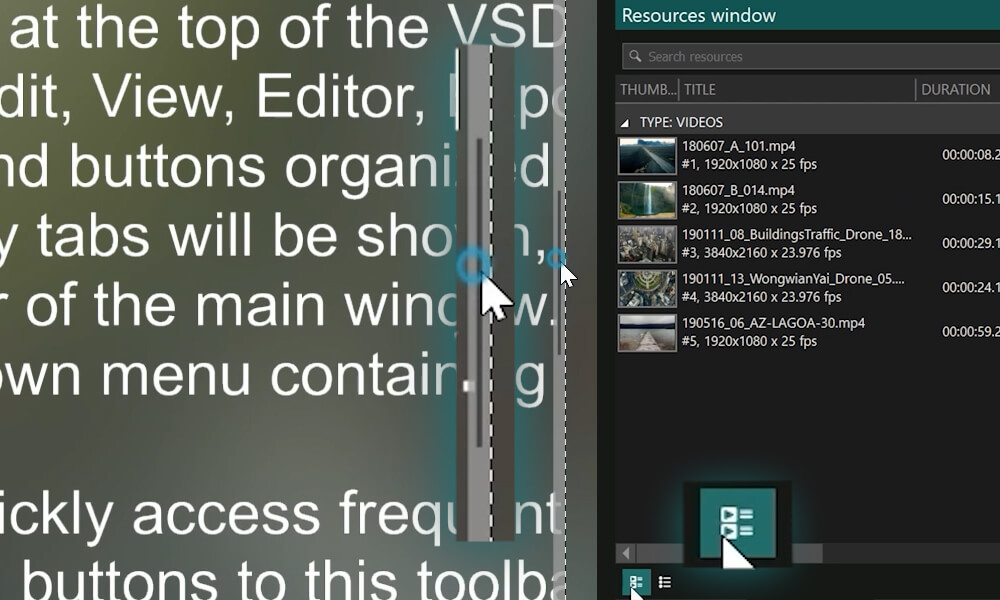Introdução
Trabalhou em um projeto por algumas horas ou mesmo dias e acabou frustrado por uma marca d'água do seu editor de vídeo? Estamos familiarizados com isso. Não se preocupe, na próxima vez você pode evitar esse problema. Escolha um editor de vídeo que não cause tal problema. Está se perguntando onde encontrá-lo? A resposta está neste artigo! Reunimos nossos 10 melhores softwares de edição de vídeo sem marcas d'água.
Principais Conclusões
Para facilitar sua navegação pelo artigo, use a pequena tabela de conteúdos abaixo.
- O que é uma Marca D'água?
- Para Que Serve uma Marca D'água?
- Melhores Programas de Edição de Vídeo Gratuitos Sem Marca D'água
- VSDC Free Video Editor
- Kapwing (Baseado na Web)
- iMovie (Mac e iPhone)
- Kdenlive (Windows, Mac e Linux)
- Lightworks (Windows, Mac e Linux)
- Avid Media Composer First (Windows, Mac)
- Openshot (Windows, Mac e Linux)
- Clipchamp (Baseado na Web)
- Videopad (Windows, Mac)
- Davinci Resolve (Windows, Mac)
- Menções Honrosas
- Conclusão
O que é uma Marca D'água?
Marcas d'água podem vir como uma surpresa inesperada para usuários que não leram completamente sobre o editor que escolheram. Brincadeiras à parte, o que exatamente é uma marca d'água? É um logotipo especial, assinatura ou outro padrão amplamente utilizado hoje em dia para proteção de direitos autorais de conteúdo digital.
O termo marca d'água remonta a vários séculos atrás, quando tais marcas eram aplicadas em papel molhado e eram visíveis apenas quando vistas contra a luz ou quando o papel era reumedecido. Portanto, apesar do nome, fique tranquilo que nenhum programa realmente encharcará seu projeto.
Para que serve a marca d'água?
Inicialmente, este método era utilizado para proteger títulos e documentos contra falsificações. Hoje, embora ainda seja usado na produção de papel, as marcas d'água também deram um salto significativo para o domínio digital.
De fato, o propósito delas é principalmente o mesmo: proteção de direitos autorais. Mas muitas empresas utilizam marcas d'água não apenas para segurança legal, mas também para aumentar a visibilidade e o reconhecimento da marca. Algumas plataformas também costumam embutir marcas d'água em imagens ou vídeos que podem ser baixados, servindo tanto como uma reivindicação de direitos autorais quanto como uma publicidade sutil. Da mesma forma, quando editores de vídeo deixam suas marcas d'água no conteúdo do usuário, isso se torna uma ferramenta para extensão da marca, permitindo que os espectadores identifiquem facilmente onde um vídeo foi editado. Adicionalmente, é recomendado adicionar sua marca d'água pessoal a imagens e vídeos compartilhados em redes sociais, o que não apenas impede o uso não autorizado, mas também ajuda a estabelecer sua identidade online.
Melhores Softwares de Edição de Vídeo Gratuitos Sem Marca d'Água
Vamos agora explorar a parte mais interessante do nosso artigo, onde você aprenderá quais editores de vídeo usar para evitar marcas d'água indesejadas e manter seus vídeos livres de anúncios.
VSDC Free Video Editor (Windows PC)
O número um em nosso ranking, tanto em recursos quanto em desempenho, é o VSDC Free Video Editor. É uma opção perfeita para usuários com computadores baseados no Windows. Este editor não apenas evita adicionar marcas d'água, mas também é incrivelmente leve, tornando-o ideal até mesmo para PCs mais antigos. Não possui limitação de tamanho de arquivo e duração, e você pode exportar seus arquivos em até 8K.

Possui um conjunto amplo de ferramentas, permitindo que você divida y una arquivos facilmente, rotacione vídeos, corte bordas, crie slideshows, aplique correção de cor e muito mais. Para um visual cinematográfico, você pode realçar suas filmagens com LUTs (Look-Up Tables). Para criar transições suaves, podem ser adicionados efeitos como desfoque de movimento ou zoom. Você também pode aplicar filtros como glitch para definir um estilo específico. Se estiver trabalhando com filmagens em tela verde ou azul, a ferramenta Chroma Key permite substituir o fundo por qualquer imagem ou vídeo. Para minimizar a tremulação da câmera, a ferramenta de estabilização está disponível.
Suportando todos os formatos e codecs, o VSDC economiza tempo em conversões e garante compatibilidade com qualquer mídia, destacando-se entre outros editores.
Disponível em versões gratuita e pro, mesmo na versão gratuita, ele oferece a maioria dos recursos necessários para criar conteúdo de qualidade profissional. Graças à sua interface amigável, é fácil para iniciantes, mas ao mesmo tempo suficientemente capaz para atender às necessidades dos profissionais.
Este é apenas um pequeno número de todos os recursos do VSDC. Para saber mais, visite o site oficial e, melhor de tudo, experimente este editor na prática.
 Visite o Site Oficial do VSDC Video Editor
Visite o Site Oficial do VSDC Video Editor
Kapwing (Baseado na Web)
Kapwing é um editor de vídeo online perfeito para projetos rápidos e trabalho colaborativo. Suporta muitos formatos de vídeo e áudio através do uso do FFmpeg e oferece uma ampla gama de ferramentas para edição de vídeo não linear.
Aqui, você encontrará ferramentas para cortar, redimensionar, adicionar texto, aplicar filtros e até incorporar legendas. Para projetos amadores, esse número é mais do que suficiente, mas para desbloquear recursos avançados, você precisará de opções pagas.

Além disso, como é baseado na web, você pode acessar seus projetos de qualquer lugar sem a necessidade de instalar o software, por isso, este editor é ideal para trabalho em equipe.
Visite o Site Oficial do Kapwing
iMovie (Mac e iPhone)
O aplicativo iMovie é um editor de vídeo para Mac OS X que pode ser usado para capturar, editar e compartilhar vídeos. Você pode usá-lo para editar filmes, adicionar efeitos e criar títulos e créditos. Ele possui uma interface intuitiva, fácil de navegar e menus bem organizados com diferentes opções.

As principais características do iMovie incluem edição simples de vídeo e áudio: os usuários podem cortar, combinar clipes, adicionar música e atuação de voz, aplicar efeitos e filtros. Neste editor, você pode criar vídeos ao estilo de trailers de Hollywood graças aos modelos prontos do iMovie com música, letras e títulos.
Além disso, este editor suporta edição e exportação de vídeos de alta resolução, incluindo 4K, e tem integração com o iCloud que ajuda a sincronizar projetos facilmente e trabalhar neles em diferentes dispositivos.
Para iniciantes, o iMovie oferece tutoriais úteis para que você possa aprender rapidamente, ao mesmo tempo que oferece recursos avançados para quem deseja elevar ainda mais suas habilidades de edição de vídeo.
Visite o Site Oficial do iMovie
Kdenlive (Windows, Mac e Linux)
Kdenlive é um aplicativo de edição de vídeo poderoso, com suporte para uma variedade de formatos de áudio e vídeo. Este editor de vídeo possui uma ampla gama de recursos, incluindo ferramentas avançadas de edição, vários efeitos e transições, além de ferramentas poderosas para correção de cor, pós-processamento de áudio e adição de legendas.
Uma das principais características do Kdenlive é o suporte para sequências aninhadas, que permitem aos usuários gerenciar projetos complexos convenientemente combinando elementos de edição em sequências separadas.

O Kdenlive também oferece acesso a uma variedade de ferramentas de análise de vídeo, como Histograma, Vetoroscópio, Parada RGB, osciloscópio e audiômetro, que são especialmente úteis para correção de cor precisa e controle de qualidade de som. Para melhorar o desempenho ao trabalhar com projetos pesados, o Kdenlive suporta edição por proxy, que permite editar vídeos em baixa resolução seguida de renderização de alta qualidade.
Além disso, este editor oferece recursos online gratuitos, incluindo modelos e ativos que ajudam a acelerar o processo de criação de vídeos.
As últimas versões do Kdenlive introduziram ferramentas baseadas em IA que automatizam alguns processos de edição e simplificam tarefas complexas.
Visite o Site Oficial do Kdenlive
Lightworks (Windows, Mac eLinux)
Lightworks é conhecido por suas ferramentas de edição poderosas e suporte para uma ampla gama de formatos e sincronização em tempo real. Oferece duas versões: gratuita e profissional. A versão gratuita tem um número limitado de recursos, incluindo edição multicâmera, saída para segundo monitor, e exportação para Vimeo e YouTube (H.264/MPEG-4) até 720p.

É possível editar sem interrupções graças à sua renderização em segundo plano. Além disso, possui uma linha do tempo configurável automaticamente e a oportunidade de editar com arquivos proxy, garantindo desempenho suave sem comprometer a qualidade.
A versão profissional do Lightworks oferece acesso a ferramentas mais avançadas. Tem recursos para trabalhar com 4K, bem como uma seleção mais ampla de formatos de exportação. Além disso, a versão profissional oferece recursos avançados para correção de cor, efeitos sonoros e visuais. O Lightworks também suporta plug-ins para integração com várias aplicações de terceiros, tornando-o uma ferramenta flexível para criação de filmes e televisão.
Outros recursos chave do Lightworks incluem suporte para trabalho em equipe, permitindo que vários usuários trabalhem no projeto ao mesmo tempo.
Visite o Site Oficial do Lightworks
Avid Media Composer First (Windows, Mac)
Avid Media Composer First é a versão gratuita de um editor de vídeo profissional projetado para editores novatos e entusiastas. Suporta trabalhar com formatos de vídeo 4K, HD e SD, oferecendo várias especificações de projeto. O programa suporta áudio mono, estéreo e mono duplo, o que permite controlar flexivelmente o som no projeto.

Media Composer First oferece um conjunto de efeitos de vídeo, incluindo as principais funções de Source Side Motion Effects, TimeWarp, estabilização e correção de cor. Ferramentas como controles HSL, mudança de tonalidade e ajuste de alcance de brilho estão disponíveis para correção de cor. Os usuários também podem usar ferramentas clássicas de legendas e aproveitar a edição multicâmera.
O aplicativo suporta a exportação direta de vídeos para plataformas sociais como Facebook, YouTube e Vimeo.
No entanto, Media Composer First tem algumas limitações. Você pode trabalhar com um máximo de quatro faixas de vídeo e oito faixas de áudio. Além disso, é importante notar que projetos criados no Media Composer First não podem ser abertos na versão completa do Media Composer, e vice-versa, projetos da versão completa não podem ser usados na versão gratuita.
Visite o Site Oficial do Avid Media Composer First
Openshot (Windows, Mac e Linux)
Openshot é um software de edição de vídeo multiplataforma que suporta uma ampla gama de formatos de vídeo, áudio e imagem por meio do uso da biblioteca FFmpeg.

A integração com a área de trabalho torna o uso do programa conveniente: funções de arrastar e soltar arquivos, trabalhar com gerenciadores de arquivos nativos e gerenciamento de bordas de janelas são suportados. Openshot tem um número ilimitado de faixas e camadas que podem ser usadas para sobrepor imagens, vídeo e áudio. Suporta redimensionamento de clipes, escalonamento, corte, encaixe, rotação e corte de tempo, oferece ferramentas de composição e modelos para criar títulos e legendas e permite que você crie títulos e efeitos animados em 3D usando o Blender.
Aqui você também pode encontrar efeitos de vídeo digitais, como ajuste de brilho, gama, matiz, aplicação de filtro preto e branco e chave cromática (telas azuis/verdes).
Visite o Site Oficial do Openshot
Clipchamp (Baseado na Web)
Clipchamp é um editor de vídeo online que fornece ferramentas poderosas para criar, editar e compartilhar vídeos diretamente no seu navegador. Oferece uma interface simples e intuitiva, tornando-o adequado para usuários de todos os níveis, de iniciantes a profissionais.

As principais características do Clipchamp incluem suporte para múltiplos formatos, modelos prontos para uso, funções básicas como cortar, redimensionar, rotacionar e aplicar filtros e efeitos. Ele permite exportar vídeos em várias resoluções, incluindo 720p, 1080p e 4K.
Este editor permite adicionar texto, títulos, elementos gráficos para personalizar seu conteúdo. Possui uma biblioteca integrada de vídeos, imagens e áudios de estoque, permitindo que os usuários adicionem rapidamente conteúdo de qualidade aos seus projetos.
O Clipchamp oferece a capacidade de gravar vídeos de tela e webcam, o que é útil para criar vídeos de treinamento e apresentações. Os usuários podem adicionar faixas de música, efeitos sonoros e ajustar o volume do áudio.
Os vídeos finalizados podem ser rapidamente exportados para o YouTube, Vimeo, Google Drive e outras plataformas, bem como publicados em redes sociais como Facebook e Instagram.
Visite o Site Oficial do Clipchamp
Videopad (Windows, Mac)
Uma das principais vantagens do VideoPad é sua facilidade de uso, que torna a edição de vídeo acessível até mesmo para iniciantes. O software é otimizado para renderização rápida de vídeos, mesmo em altas resoluções, como 4K.
As principais características do VideoPad incluem a capacidade de adicionar e editar múltiplas faixas de vídeo e áudio simultaneamente, o que permite aplicar efeitos facilmente e gerenciar múltiplos elementos na linha do tempo. Mais de 50 efeitos visuais e transições estão disponíveis no editor, bem como ferramentas de correção de cor com as quais os usuários podem ajustar o brilho, contraste e saturação do vídeo e aplicar efeitos sépia ou preto e branco. O VideoPad permite editar vídeos 3D e suporta o trabalho com vídeo de 360 graus.

Aqui você pode trabalhar com faixas de áudio, incluindo cortar, sobrepor e adicionar efeitos sonoros, gravar comentários de voz e adicionar faixas de música.
Os projetos finalizados podem ser exportados para formatos populares como MP4, AVI, MOV e outros. O VideoPad também suporta publicação direta no YouTube, Vimeo e outras plataformas.
Visite o Site Oficial do VideoPad
Davinci Resolve (Windows, Mac)
DaVinci Resolve é uma das ferramentas de correção de cor mais poderosas. Inclui uma ampla gama de ferramentas para ajustar a cor do seu vídeo, incluindo curvas, níveis, matiz, saturação e mais.
Também possui um amplo conjunto de ferramentas para criar efeitos visuais. Você pode usá-las para adicionar efeitos como desfoque de movimento, flare de lente, etc.

Para pós-processamento de áudio, oferece muitas ferramentas para mixagem, masterização e edição de áudio.
A versão Studio do DaVinci Resolve suporta colaboração multiusuário e graduação HDR.
Visite o Site Oficial do Davinci Resolve
Menções Honrosas
Todos os editores de vídeo sugeridos em nosso artigo são ricos em recursos, e você certamente vai gostar de usá-los. Se você está começando, considere iniciar com algo mais simples e, gradualmente, avance para opções mais avançadas conforme fortalece seu conhecimento e experiência.
Procurando ainda mais opções? Você pode experimentar o Shotcut (código aberto), HitFilm Express, Olive Editor (código aberto) ou VN Video Editor (para macOS). Todos esses quatro editores de vídeo são gratuitos e não possuem marca d'água. O Shotcut é um editor multiplataforma que suporta uma ampla gama de formatos e oferece recursos avançados. O HitFilm Express é conhecido por suas extensas ferramentas de efeitos visuais e poderosa suíte de edição. O Olive Editor é um editor rápido e intuitivo em desenvolvimento que oferece uma interface simplificada e funcionalidade de nível profissional. O VN Video Editor é um software fácil de usar para macOS, perfeito para edições rápidas sem a necessidade de aprender recursos complexos.
Conclusão
Neste artigo, revisamos softwares de edição de vídeo populares que oferecem diferentes conjuntos de recursos para processamento. Se você é iniciante, aconselhamos que experimente o VSDC Video Editor. Você não terá dificuldades com ele, e os tutoriais disponíveis na Internet ajudarão você a entender rapidamente como o programa funciona. O conjunto de ferramentas na versão gratuita ajudará você a realizar quase qualquer tarefa em pouco tempo. Se você prefere trabalhar no navegador, o Kapwing e o Clipchamp são ótimas opções para uso não profissional. E se você precisa de uma ferramenta para iniciar sua jornada profissional como cineasta, considere o Davinci Resolve, Avid ou Lightworks.
A escolha dependerá exatamente do que você precisa. Experimente diferentes opções para ver qual editor é o certo para você e atende às suas expectativas e necessidades.
Editor de vídeo
Conversor de vídeo
Conversor de áudio
Gravador de CD de áudio